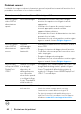Users Guide
Table Of Contents
- Informazioni sul monitor
- Contenuti della confezione
- Caratteristiche del prodotto
- Identificazione delle parti e dei controlli
- Vista frontale
- Vista posteriore
- Vista laterale
- Vista inferiore
- Specifiche del monitor
- Specifiche sulla risoluzione
- Modalità video supportate
- Modalità di visualizzazione predefinite
- Specifiche elettriche
- Caratteristiche fisiche
- Caratteristiche ambientali
- Assegnazione dei pin
- Funzionalità Plug and Play
- Interfaccia USB (Universal Serial Bus)
- USB 3.2 Gen1 (5 Gbps)
- High-Speed USB 2.0
- Porta downstream USB 3.2 Gen1 (5 Gbps)
- Porta downstream High-Speed USB 2.0
- Qualità del monitor LCD e criteri sui pixel
- Indicazioni per la manutenzione
- Pulizia del monitor
- Installazione del monitor
- Collegamento del supporto
- Collegamento del monitor
- Collegamento del cavo HDMI (optional)
- Collegamento del cavo DisplayPort (DisplayPort-DisplayPort)
- Collegamento del cavo USB tipo C (C-C)
- Collegamento del cavo USB tipo C (C-A)
- Organizzazione dei cavi
- Rimozione del supporto del monitor
- Supporto a parete VESA (optional)
- Funzionamento del monitor
- Accensione del monitor
- Uso dei controlli del pannello posteriore
- Tasti del pannello posteriore
- Uso del menu OSD
- Accesso al sistema di menu
- Messaggi di avviso OSD
- Impostazione della risoluzione massima
- Uso della funzione di inclinazione, rotazione ed estensione verticale
- Inclinazione, rotazione
- Estensione verticale
- Rotazione del monitor
- Ruotare in senso orario
- Ruotare in senso antiorario
- Regolazione delle impostazioni di rotazione dello schermo del sistema
- Risoluzione dei problemi
- Appendice
52 │ Installazione del monitor
Impostazione della risoluzione massima
Come si imposta la risoluzione massima del monitor:
In Windows
®
7, Windows
®
8 e Windows
®
8.1:
1. Solo per For Windows
®
8 e Windows
®
8.1: selezionare l’icona Desktop per passare
al desktop classico.
2. Fare clic con il tasto destro del mouse sul desktop e fare clic su Risoluzione
schermo.
3. Fare clic sull’elenco a discesa Risoluzione schermo e selezionare 3840 x 2160.
4. Fare clic su OK.
In Windows
®
10:
1. Fare clic con il tasto destro del mouse sul desktop e fare clic su Impostazioni
schermo.
2. Fare clic su Impostazioni schermo avanzate.
3. Fare clic sull’elenco a discesa di Risoluzione e selezionare 3840 x 2160.
4. Fare clic su Applica.
Se l’opzione 3840 x 2160 non è presente, potrebbe essere necessario eseguire
l'aggiornamento dei driver della scheda video. Completare una delle seguenti procedure,
in base al proprio tipo di computer:
Se si dispone di un PC o notebook Dell:
• Andare all'indirizzo www.dell.com/support, inserire l'identificativo e scaricare il
driver più aggiornato per la scheda video.
Se non si dispone di un computer Dell (notebook o PC):
• Andare al sito del supporto del proprio computer e scaricare i driver più aggiornati
per la scheda video.
• Andare al sito della scheda video e scaricare i driver più aggiornati.